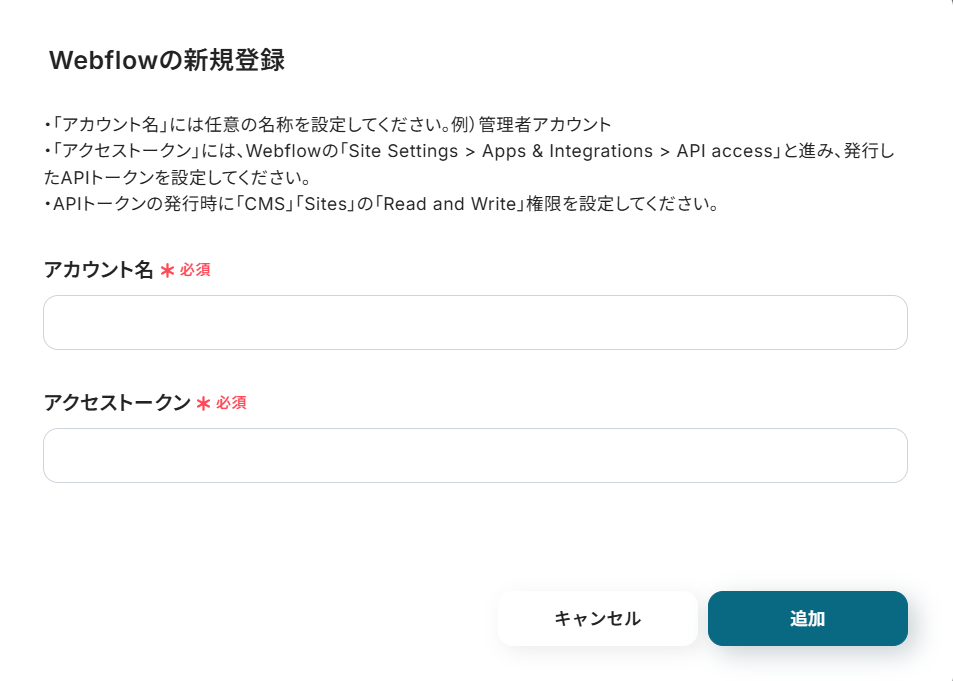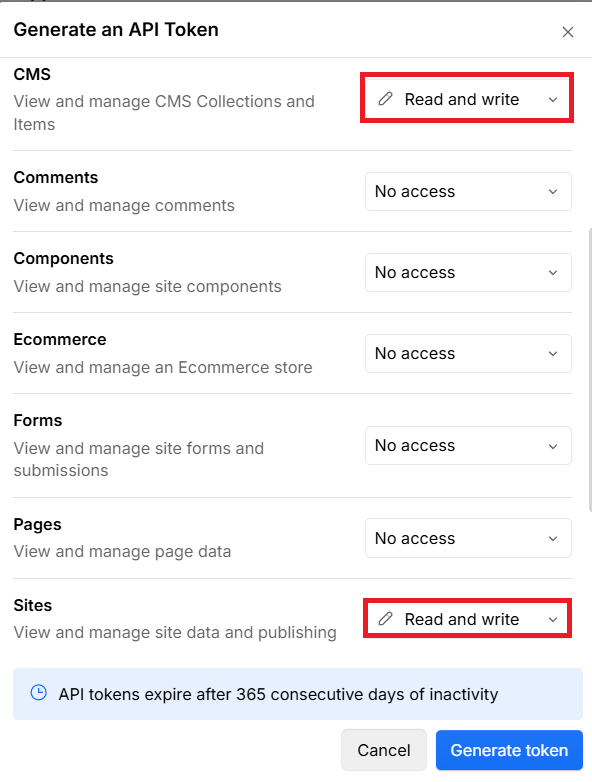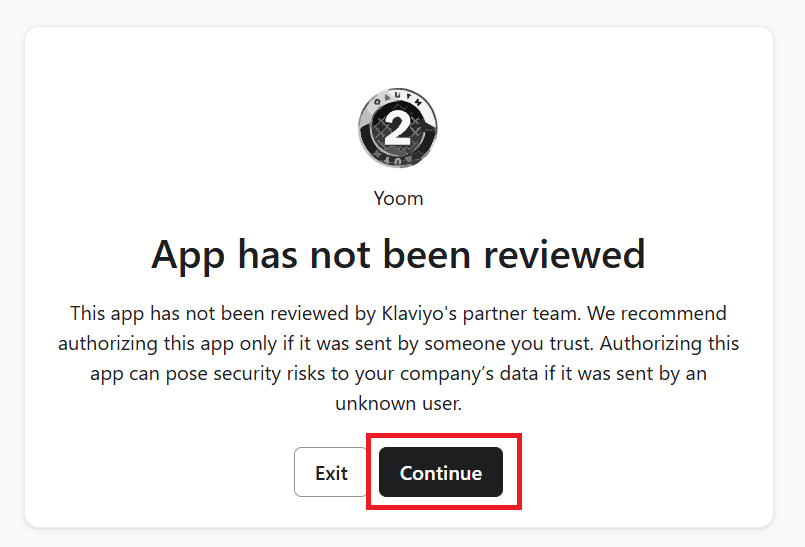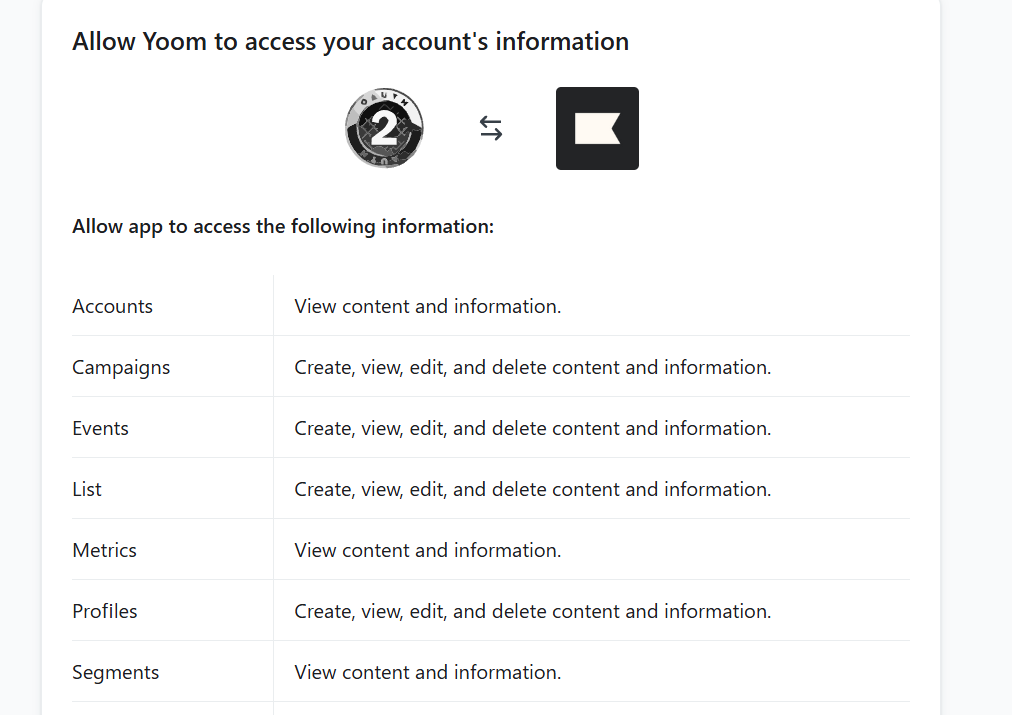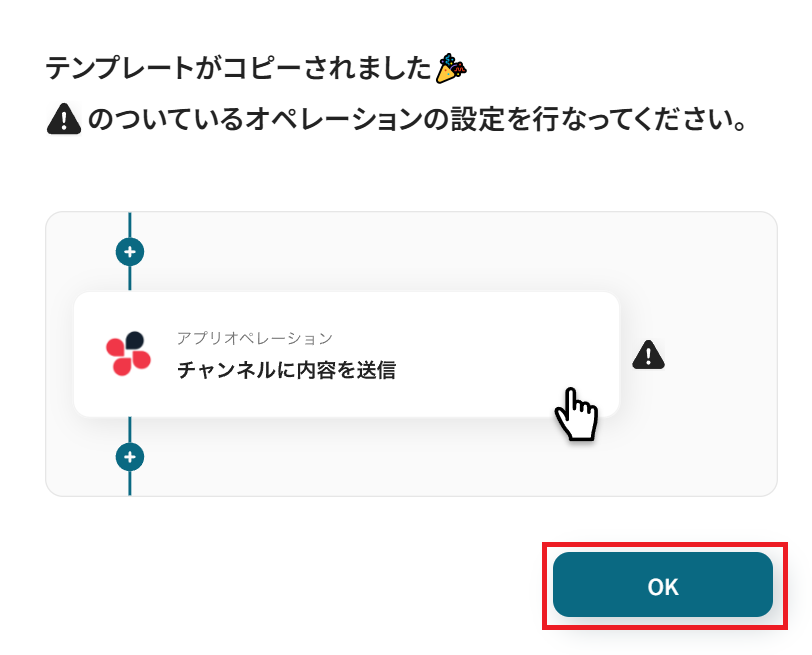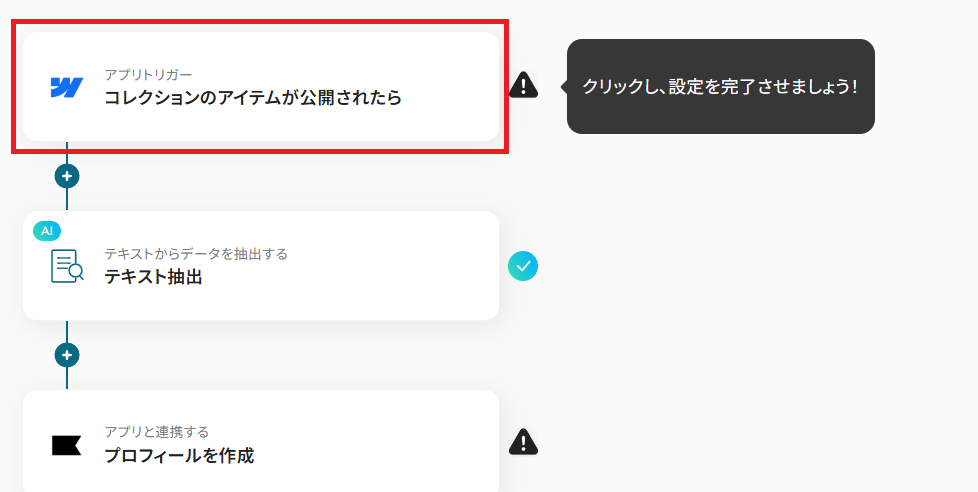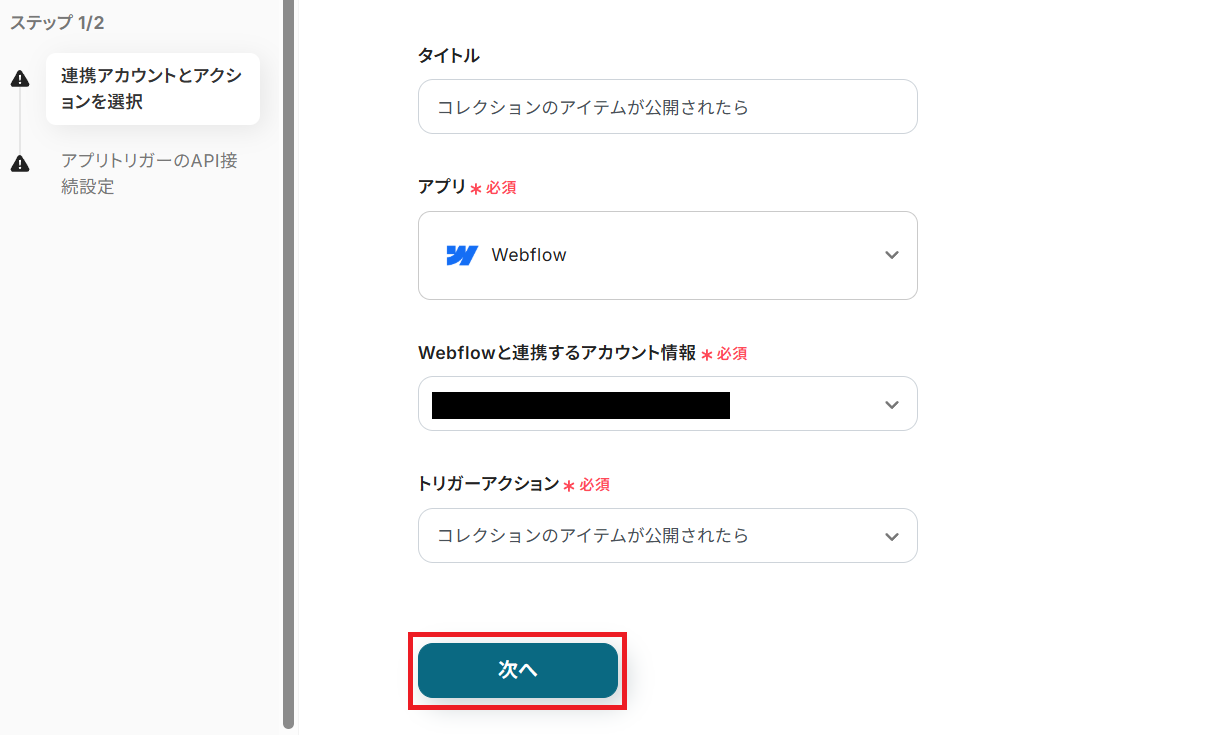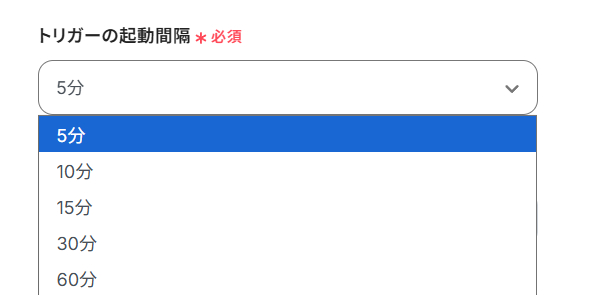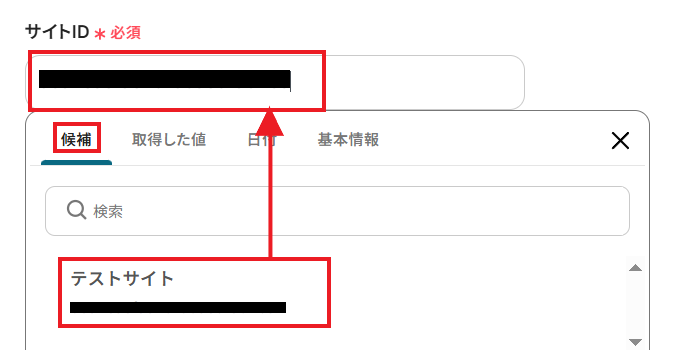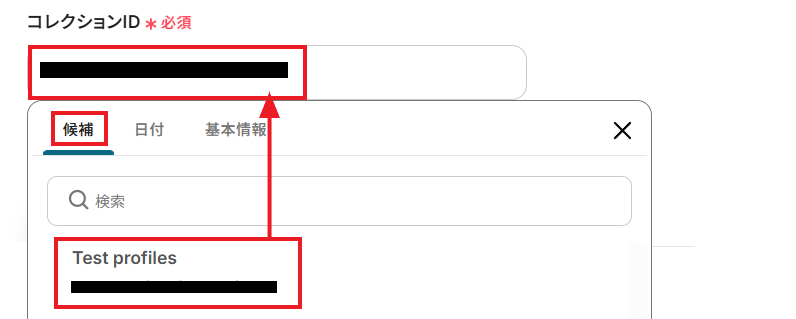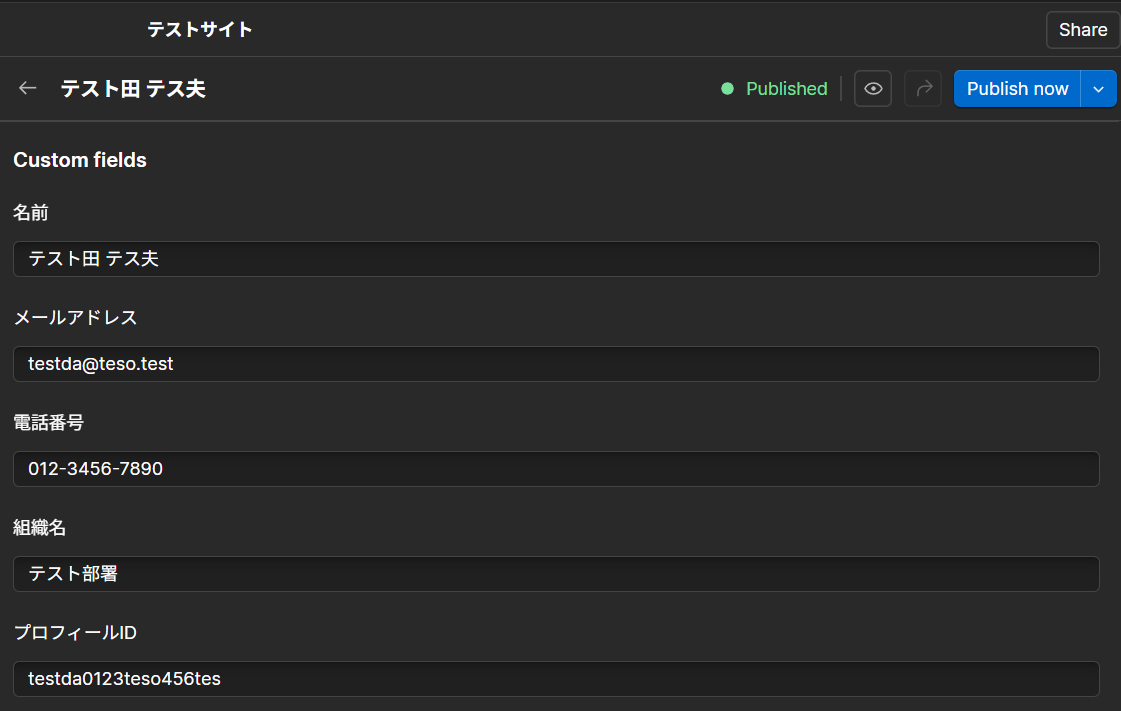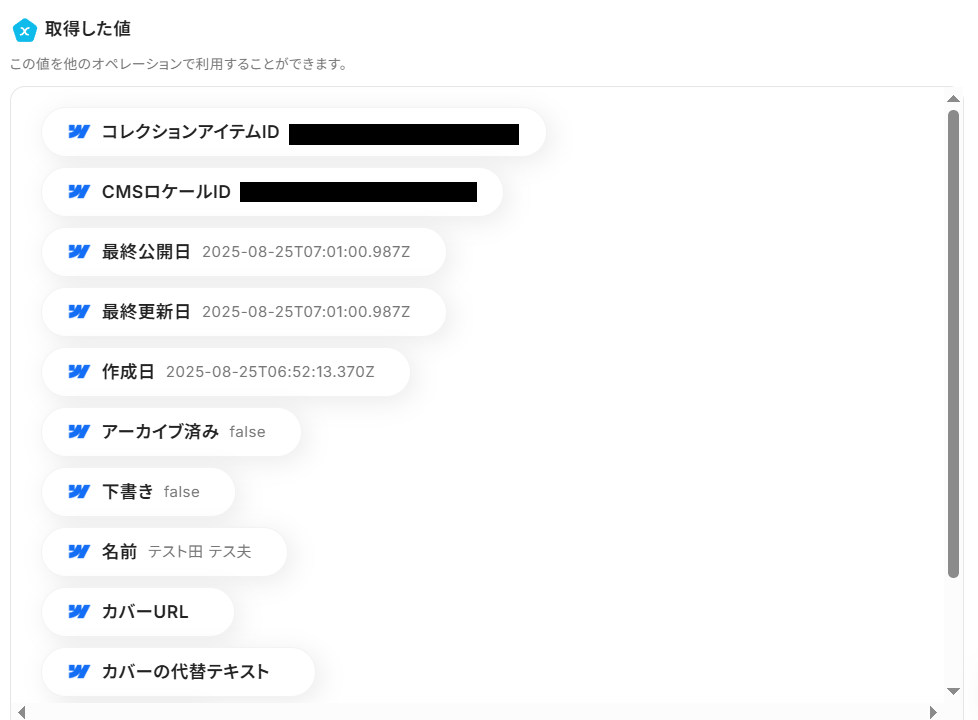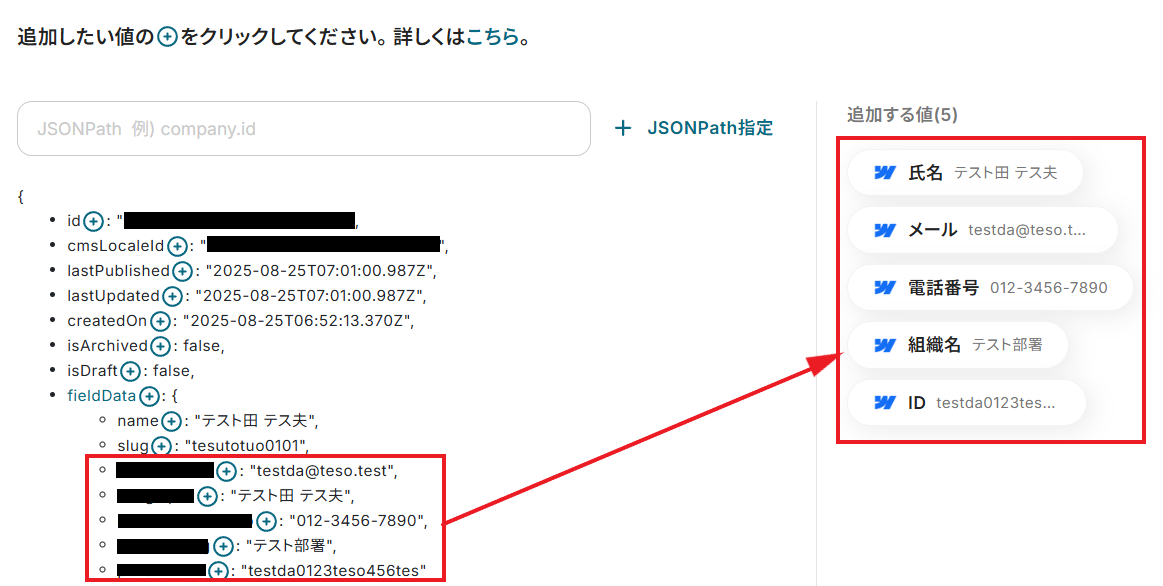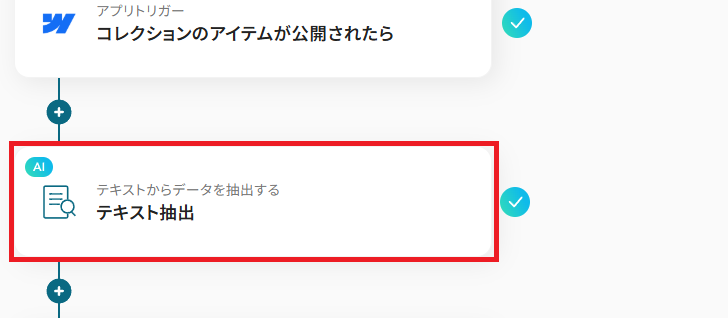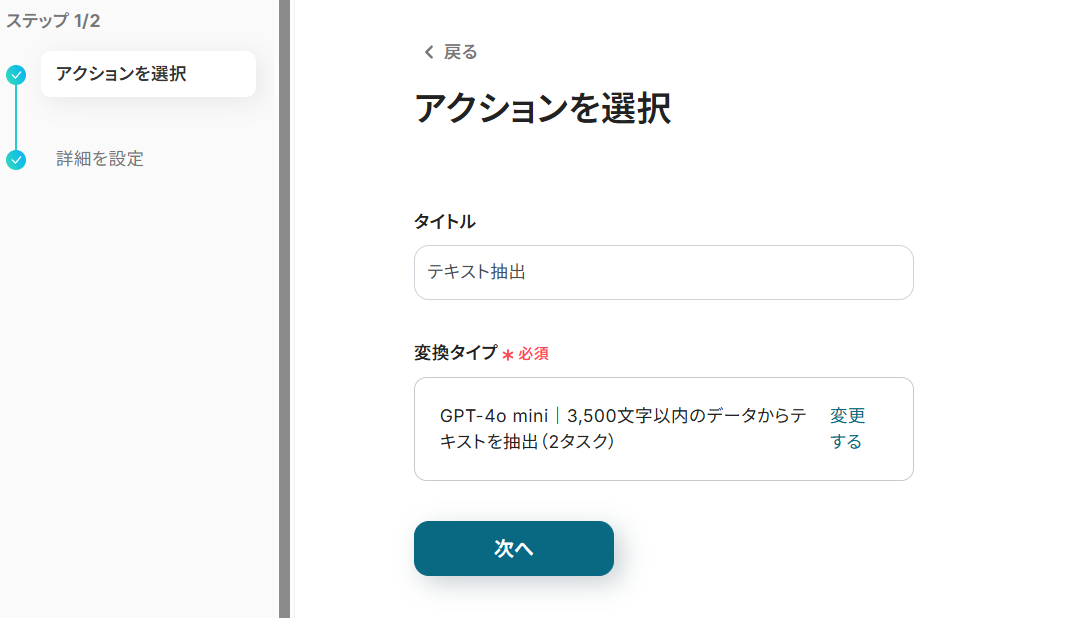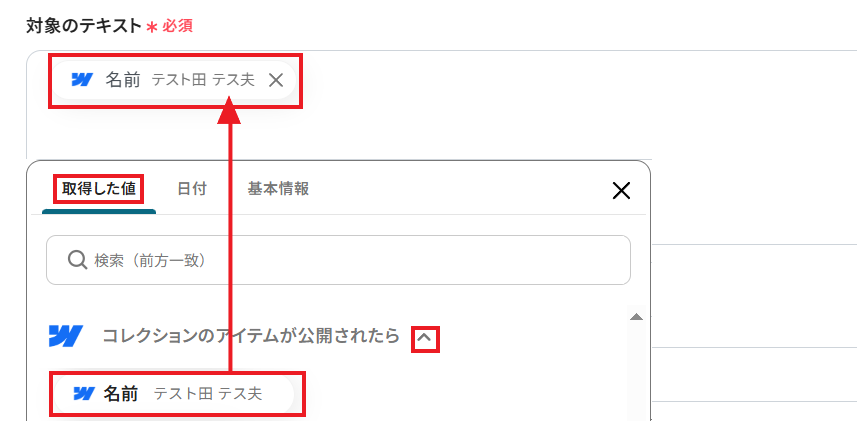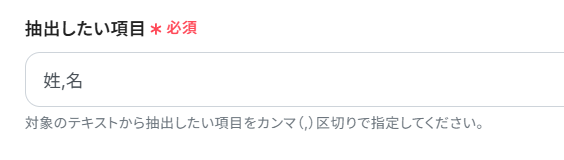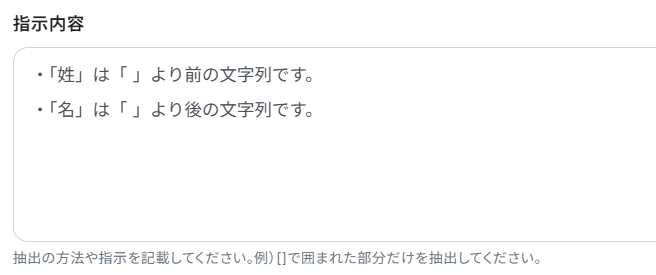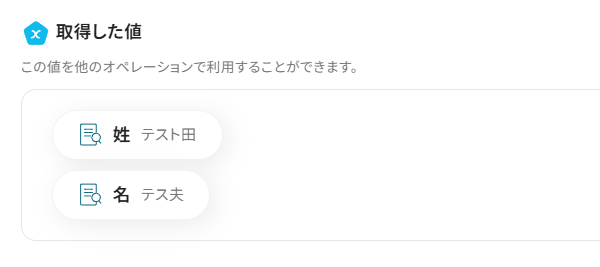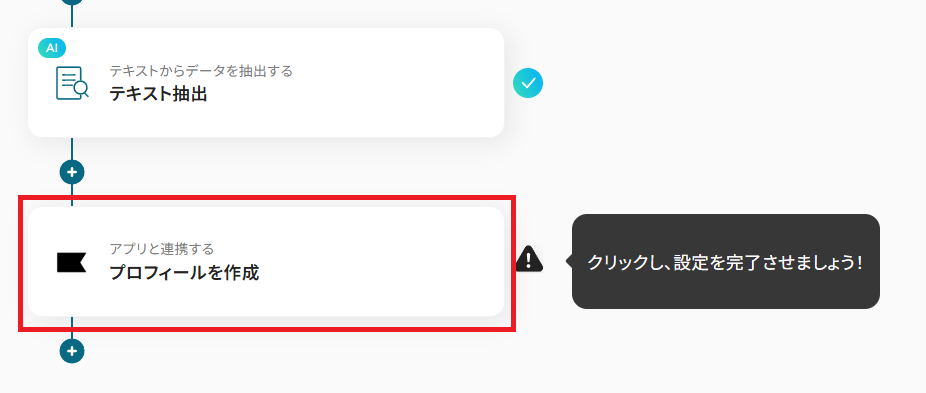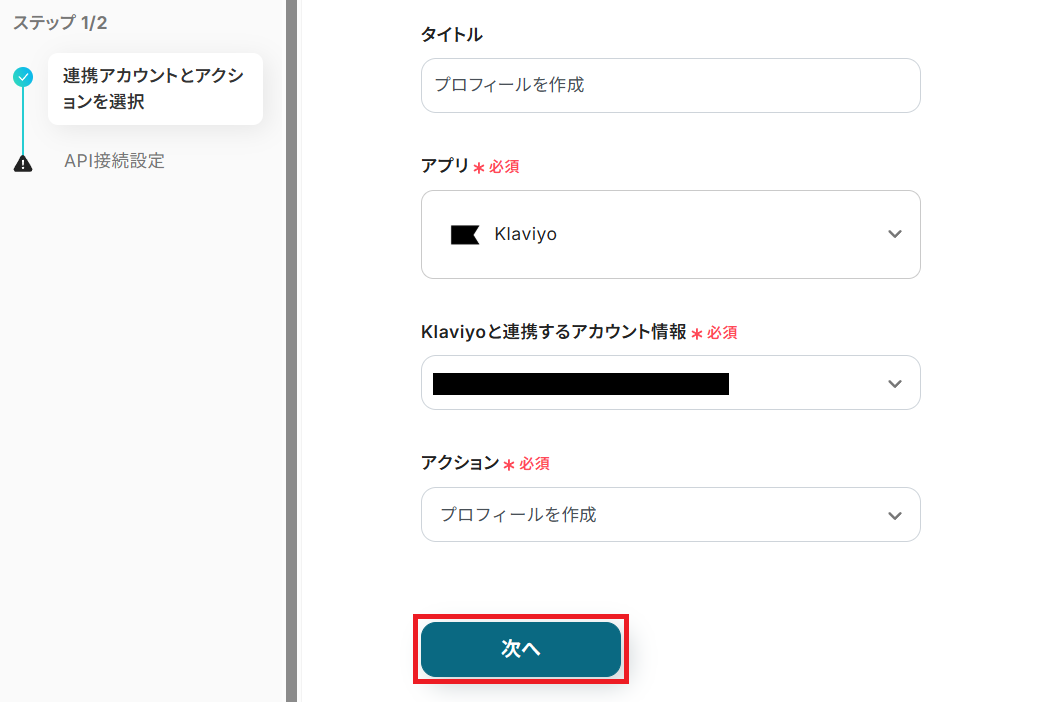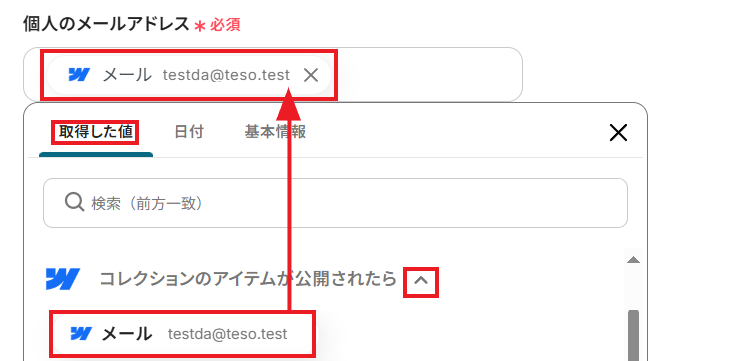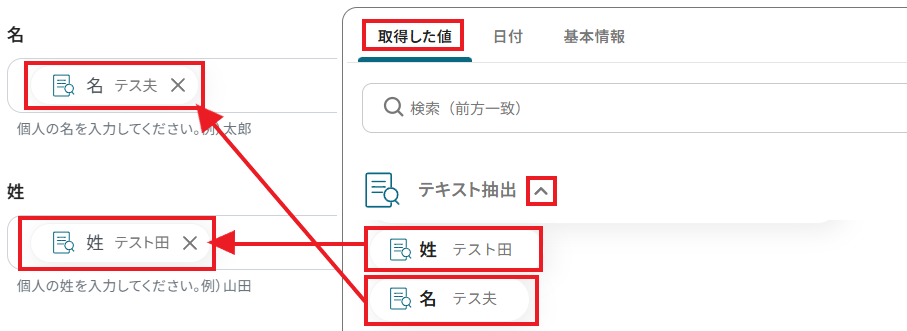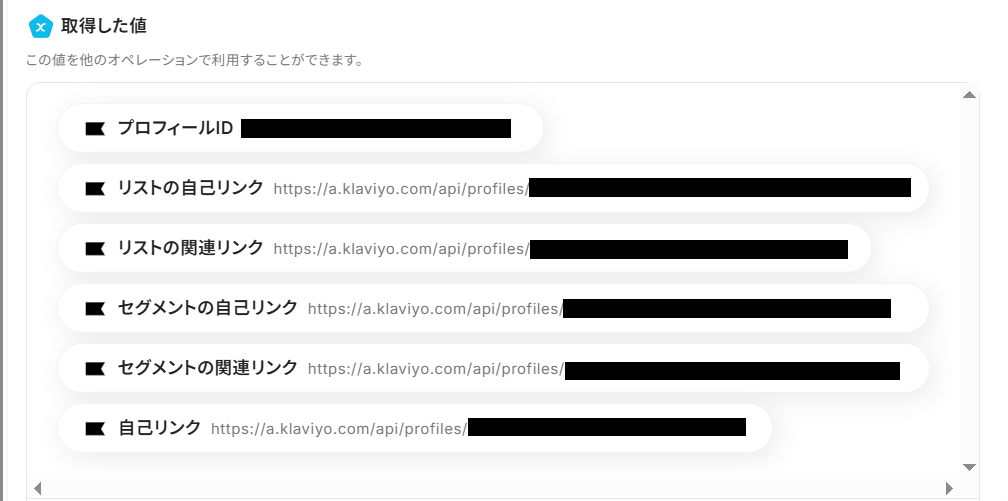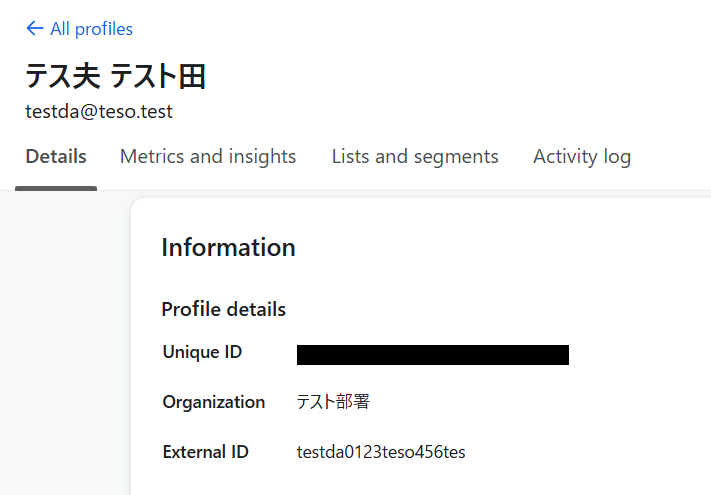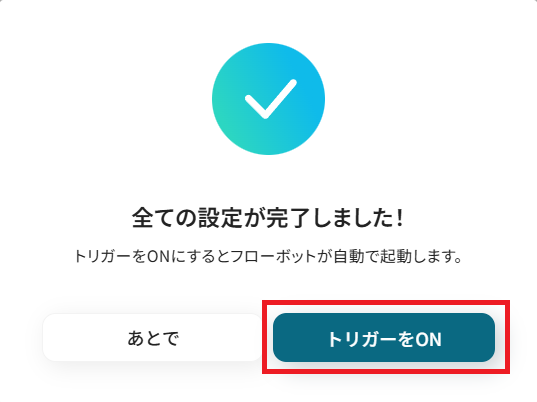Webflowでアイテムが公開されたら、テキストを抽出してKlaviyoでプロフィールを作成する
試してみる
■概要
Webflowで公開したサイトから獲得したリード情報を、Klaviyoへ手作業で登録していませんか。この作業は時間もかかり、転記ミスなどのヒューマンエラーも起こりがちです。
このワークフローを活用すれば、Webflowで新しいアイテムが公開されると、その情報を基にKlaviyoのプロフィールを自動で作成します。KlaviyoとWebflowを連携させることで、手作業による登録作業をなくし、マーケティング活動を円滑に進めることが可能になります。
■このテンプレートをおすすめする方
・WebflowとKlaviyoを利用しており、顧客情報の登録作業を自動化したい方
・Webflowで獲得したリードをKlaviyoのリストへ迅速に反映させたいマーケターの方
・手作業によるデータ転記の手間や、入力ミスなどのヒューマンエラーを削減したい方
■注意事項
・Webflow、KlaviyoのそれぞれとYoomを連携してください。
・Webflowの内容を取得する方法は下記を参照ください。
https://intercom.help/yoom/ja/articles/5404443
「Webflowで新しいコンテンツを公開するたびに、その情報をKlaviyoに手動で登録するのが面倒…」
「WebflowとKlaviyoの間で顧客情報をコピー&ペーストしていると、入力ミスが起きてしまわないか心配…」
このように、WebflowとKlaviyo間での手作業によるデータ連携に、非効率さやリスクを感じていませんか?
もし、Webflowに新しいアイテムが公開されると、その情報を自動的にKlaviyoのプロフィールとして作成・更新する仕組みがあれば、こうした日々の繰り返し作業から解放されやすくなります。
本来時間をかけるべき、マーケティング戦略の策定やクリエイティブな業務に集中できる時間の創出に繋がるでしょう。
今回ご紹介する自動化の設定は、専門的な知識がなくてもノーコードで簡単に設定できるので、ぜひこの機会に導入して、日々の業務をもっと楽にしましょう!
とにかく早く試したい方へ
YoomにはWebflowとKlaviyoを連携するためのテンプレートが用意されているので、今すぐ試したい方は以下よりバナーをクリックしてスタートしましょう!
Webflowでアイテムが公開されたら、テキストを抽出してKlaviyoでプロフィールを作成する
試してみる
■概要
Webflowで公開したサイトから獲得したリード情報を、Klaviyoへ手作業で登録していませんか。この作業は時間もかかり、転記ミスなどのヒューマンエラーも起こりがちです。
このワークフローを活用すれば、Webflowで新しいアイテムが公開されると、その情報を基にKlaviyoのプロフィールを自動で作成します。KlaviyoとWebflowを連携させることで、手作業による登録作業をなくし、マーケティング活動を円滑に進めることが可能になります。
■このテンプレートをおすすめする方
・WebflowとKlaviyoを利用しており、顧客情報の登録作業を自動化したい方
・Webflowで獲得したリードをKlaviyoのリストへ迅速に反映させたいマーケターの方
・手作業によるデータ転記の手間や、入力ミスなどのヒューマンエラーを削減したい方
■注意事項
・Webflow、KlaviyoのそれぞれとYoomを連携してください。
・Webflowの内容を取得する方法は下記を参照ください。
https://intercom.help/yoom/ja/articles/5404443
WebflowとKlaviyoを連携してできること
WebflowとKlaviyoのAPIを連携させれば、これまで手作業で行っていた二つのツール間でのデータ転記作業を自動化できます。
例えば、Webflowに新しいアイテムを公開した際に、その情報を自動でKlaviyoのプロフィールに反映させるといったことが可能になり、手作業による手間やミスを削減できます。
ここでは具体的な自動化の例を複数ご紹介しますので、気になる内容があれば、ぜひクリックしてみてください!
Webflowでアイテムが公開されたら、テキストを抽出してKlaviyoでプロフィールを作成する
Webflowで新しいアイテムが公開されるたびに、その内容から必要なテキスト情報だけをAIなどを活用して自動で抽出し、Klaviyoに新しいプロフィールとして登録できます。
手作業による転記の手間や入力ミスを減らし、迅速な顧客情報管理に繋げられるでしょう。
Webflowでアイテムが公開されたら、テキストを抽出してKlaviyoでプロフィールを作成する
試してみる
■概要
Webflowで公開したサイトから獲得したリード情報を、Klaviyoへ手作業で登録していませんか。この作業は時間もかかり、転記ミスなどのヒューマンエラーも起こりがちです。
このワークフローを活用すれば、Webflowで新しいアイテムが公開されると、その情報を基にKlaviyoのプロフィールを自動で作成します。KlaviyoとWebflowを連携させることで、手作業による登録作業をなくし、マーケティング活動を円滑に進めることが可能になります。
■このテンプレートをおすすめする方
・WebflowとKlaviyoを利用しており、顧客情報の登録作業を自動化したい方
・Webflowで獲得したリードをKlaviyoのリストへ迅速に反映させたいマーケターの方
・手作業によるデータ転記の手間や、入力ミスなどのヒューマンエラーを削減したい方
■注意事項
・Webflow、KlaviyoのそれぞれとYoomを連携してください。
・Webflowの内容を取得する方法は下記を参照ください。
https://intercom.help/yoom/ja/articles/5404443
Webflowでアイテムが更新されたら、テキストを抽出してKlaviyoのプロフィールも更新する
Webflow上のアイテム情報が更新された際に、その変更を自動で検知し、関連するKlaviyoのプロフィール情報も更新します。
これにより顧客データを最新の状態に保ち、コミュニケーションの齟齬を防ぎます。
Webflowでアイテムが更新されたら、テキストを抽出してKlaviyoのプロフィールも更新する
試してみる
■概要
Webflowで管理しているサイトの情報を更新するたびに、手作業でKlaviyoのプロフィールデータを更新していませんか?この作業は手間がかかるだけでなく、転記ミスや更新漏れの原因にもなりかねません。このワークフローは、KlaviyoとWebflowの連携をスムーズに実現し、Webflowのアイテム更新をトリガーに特定のテキストを抽出して、Klaviyoのプロフィールを自動更新します。これにより、データ同期の手間を省き、正確な情報管理を支援します。
■このテンプレートをおすすめする方
・Webflowでサイトを運営し、Klaviyoでマーケティング施策を行っているご担当者様
・WebflowとKlaviyo間のデータ同期を手作業で行っており、非効率だと感じている方
・ノーコードでKlaviyoとWebflowの連携を実現し、迅速に運用を開始したい方
■注意事項
・Webflow、KlaviyoのそれぞれとYoomを連携してください。
・分岐はミニプラン以上のプランでご利用いただける機能(オペレーション)となっております。フリープランの場合は設定しているフローボットのオペレーションはエラーとなりますので、ご注意ください。
・ミニプランなどの有料プランは、2週間の無料トライアルを行うことが可能です。無料トライアル中には制限対象のアプリや機能(オペレーション)を使用することができます。
・Webflowの内容を取得する方法は下記を参照ください。
https://intercom.help/yoom/ja/articles/5404443
WebflowとKlaviyoの連携フローを作ってみよう
それでは、さっそく実際にWebflowとKlaviyoを連携したフローを作成してみましょう!
今回はYoomを使用して、ノーコードでWebflowとKlaviyoの連携を進めていきますので、もしまだYoomのアカウントをお持ちでない場合は、こちらの登録フォームからアカウントを発行しておきましょう。
[Yoomとは]
フローの作成方法
今回はWebflowでアイテムが公開されたら、テキストを抽出してKlaviyoでプロフィールを作成するフローを作成していきます!
作成の流れは大きく分けて以下です。
- WebflowとKlaviyoをマイアプリ連携
- 該当のテンプレートをコピー
- Webflowのトリガー設定およびKlaviyoのアクション設定
- トリガーをONにし、フローが起動するかを確認
Webflowでアイテムが公開されたら、テキストを抽出してKlaviyoでプロフィールを作成する
試してみる
■概要
Webflowで公開したサイトから獲得したリード情報を、Klaviyoへ手作業で登録していませんか。この作業は時間もかかり、転記ミスなどのヒューマンエラーも起こりがちです。
このワークフローを活用すれば、Webflowで新しいアイテムが公開されると、その情報を基にKlaviyoのプロフィールを自動で作成します。KlaviyoとWebflowを連携させることで、手作業による登録作業をなくし、マーケティング活動を円滑に進めることが可能になります。
■このテンプレートをおすすめする方
・WebflowとKlaviyoを利用しており、顧客情報の登録作業を自動化したい方
・Webflowで獲得したリードをKlaviyoのリストへ迅速に反映させたいマーケターの方
・手作業によるデータ転記の手間や、入力ミスなどのヒューマンエラーを削減したい方
■注意事項
・Webflow、KlaviyoのそれぞれとYoomを連携してください。
・Webflowの内容を取得する方法は下記を参照ください。
https://intercom.help/yoom/ja/articles/5404443
ステップ1:マイアプリ連携を行う
ここでは、Yoomとそれぞれのアプリを連携して、操作が行えるようにしていきます。
まずは基本的な設定方法を解説しているナビをご覧ください!
それではここから今回のフローで使用するアプリのマイアプリ登録方法を解説します。
Webflowのマイアプリ連携について
アカウント名にはメールアドレスなど任意の名前を、アクセストークンはWebflowにログインして発行し、ペーストします。
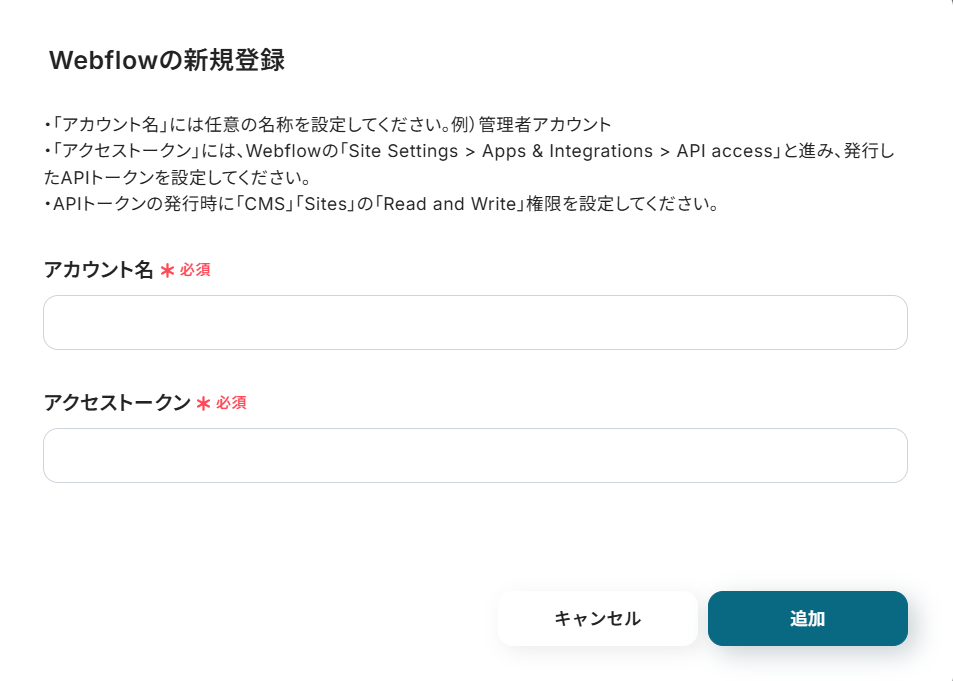
任意のアカウントでWebflowにログインし、「Site Settings」をクリックして表示される以下の画面から「Generate API token」をクリックします。

発行するAPIトークンに任意の名前を設定し、「CMS」と「Site」の項目で「Read and Write」の権限を設定してから発行してください。
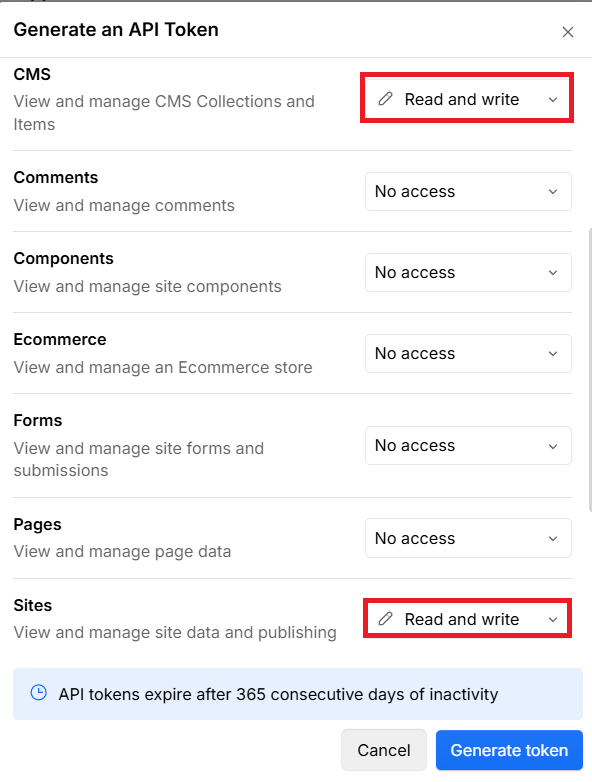
発行されたAPIトークンをコピーして、Yoomの連携画面に貼り付けて「追加」ボタンを押せばWebflowとの連携は完了です!
Klaviyoのマイアプリ連携について
任意のKlaviyoアカウントでログインし、以下の画面で「Continue」をクリックしてください。
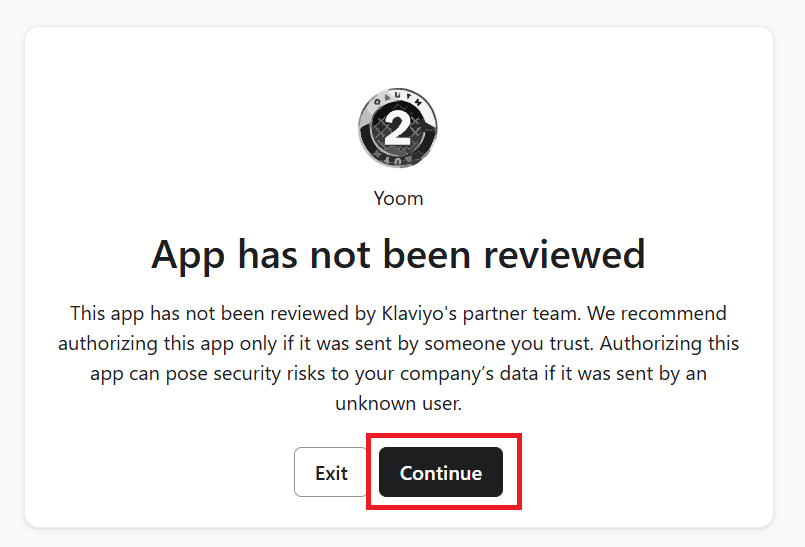
次に、Klaviyoへのアクセス権限を確認する画面が表示されます。最下部までスクロールして「Allow」をクリックしましょう。
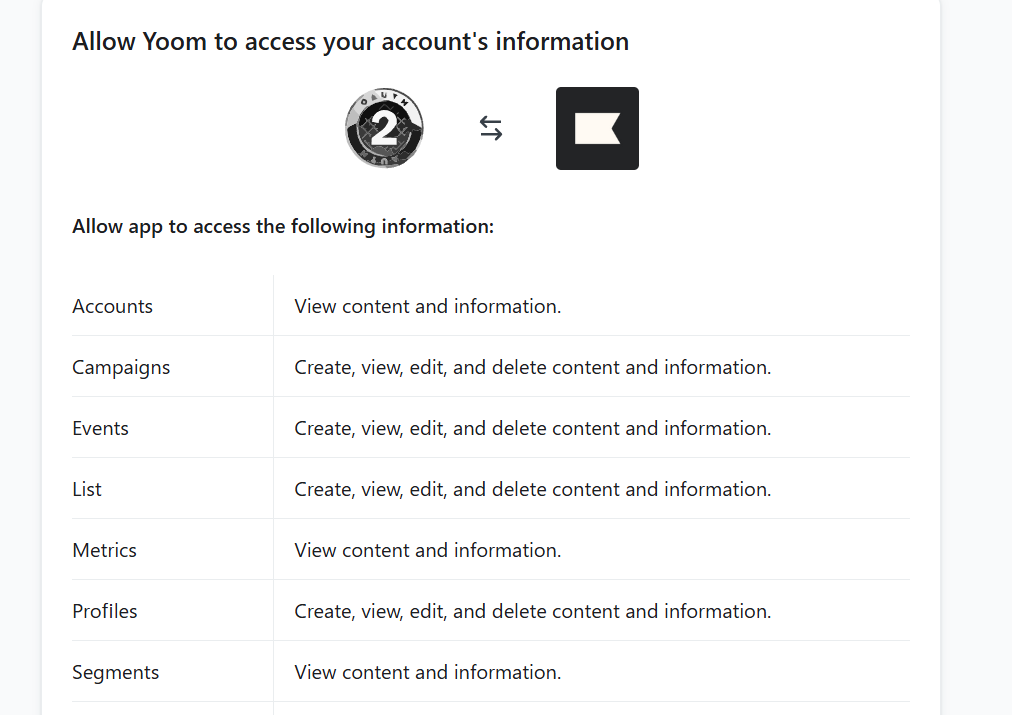
「マイアプリに登録しました。」と表示されれば、Klaviyoとの連携は完了です!

ステップ2:テンプレートをコピーする
Yoomには様々なアプリを活用した自動化のテンプレートが用意されています。今回は以下のテンプレートを試してみましょう。
Yoomにログインした状態で、バナーの「試してみる」をクリックしてみてください。
Webflowでアイテムが公開されたら、テキストを抽出してKlaviyoでプロフィールを作成する
試してみる
■概要
Webflowで公開したサイトから獲得したリード情報を、Klaviyoへ手作業で登録していませんか。この作業は時間もかかり、転記ミスなどのヒューマンエラーも起こりがちです。
このワークフローを活用すれば、Webflowで新しいアイテムが公開されると、その情報を基にKlaviyoのプロフィールを自動で作成します。KlaviyoとWebflowを連携させることで、手作業による登録作業をなくし、マーケティング活動を円滑に進めることが可能になります。
■このテンプレートをおすすめする方
・WebflowとKlaviyoを利用しており、顧客情報の登録作業を自動化したい方
・Webflowで獲得したリードをKlaviyoのリストへ迅速に反映させたいマーケターの方
・手作業によるデータ転記の手間や、入力ミスなどのヒューマンエラーを削減したい方
■注意事項
・Webflow、KlaviyoのそれぞれとYoomを連携してください。
・Webflowの内容を取得する方法は下記を参照ください。
https://intercom.help/yoom/ja/articles/5404443
自動でYoomの画面に遷移して、以下のポップアップが表示されたらテンプレートのコピーは成功です!「OK」をクリックして次のステップに進みましょう。
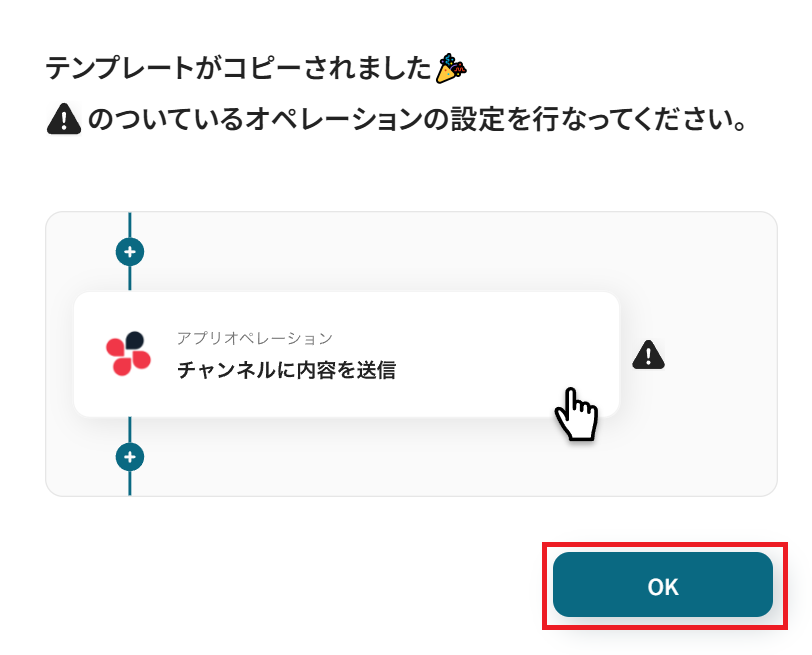
ステップ3:アプリトリガーを設定する
Yoomのフローボットを動かす引き金となるアクションのことを「アプリトリガー」と呼びます。
このフローボットでトリガーになっている、Webflowの「コレクションのアイテムが公開されたら」というアクションを設定していきましょう。
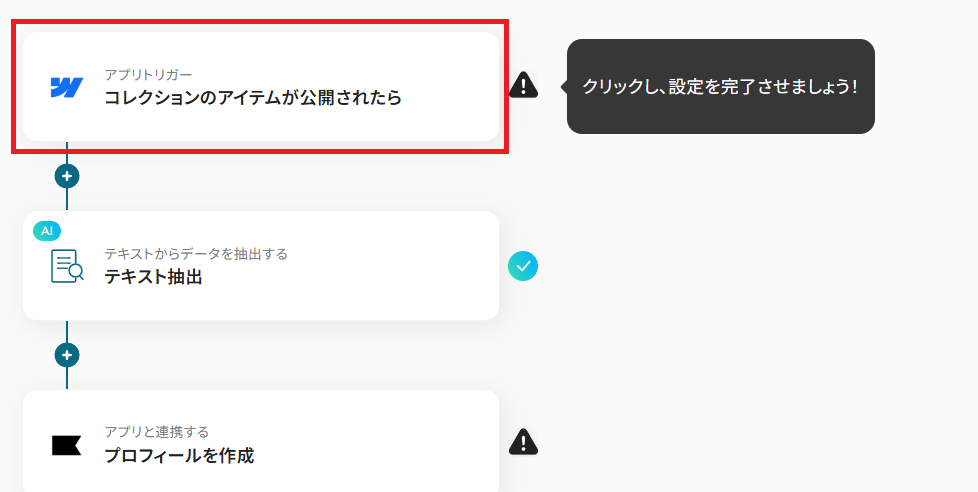
まずはタイトルを任意で設定し、Webflowと連携するアカウントやアクション内容を確認したら「次へ」を押してください。
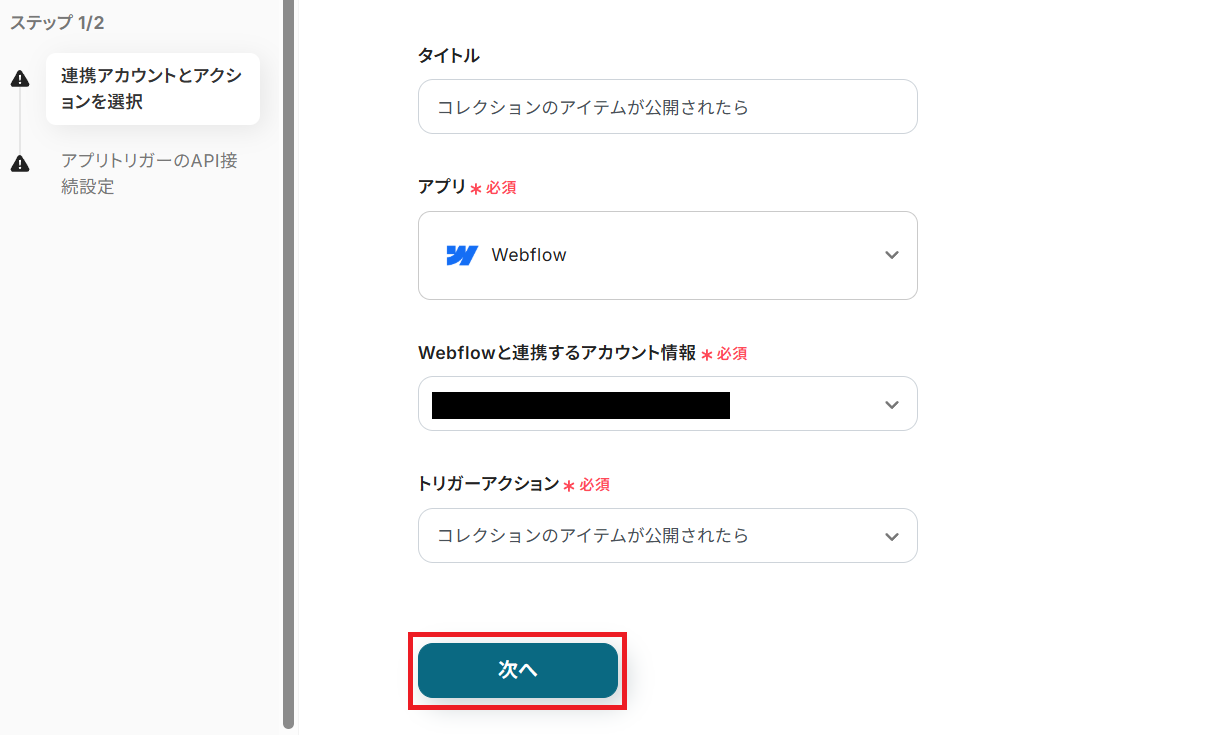
トリガーの起動間隔を設定していきましょう。プルダウンをクリックして、任意のタイミングを選んでください。
- トリガーの起動タイミングは、5分、10分、15分、30分、60分のいずれかで設定できます。
ご利用プランによって、設定できるトリガーの最短間隔が違うので、その点は要チェックです。
なお、基本的にはそのプランの最短の起動間隔にしてお使いいただくことをおすすめします。
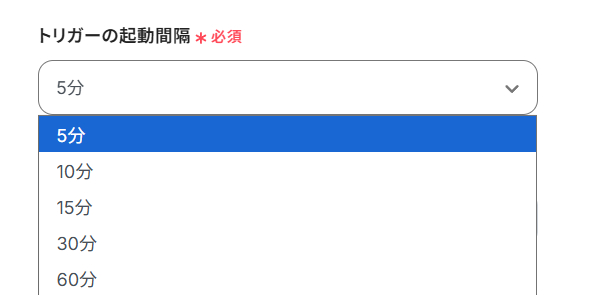
「サイトID」には、マイアプリ連携をしたWebflowアカウントから候補として表示されるサイトを選びます。
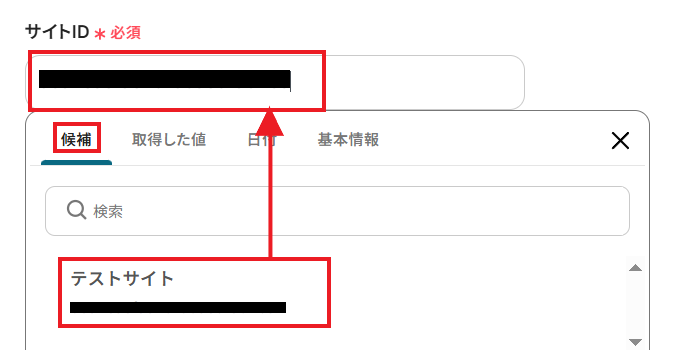
「コレクションID」にはアイテムが登録・公開される予定の、Webflow内のコレクションを候補から選んでください。
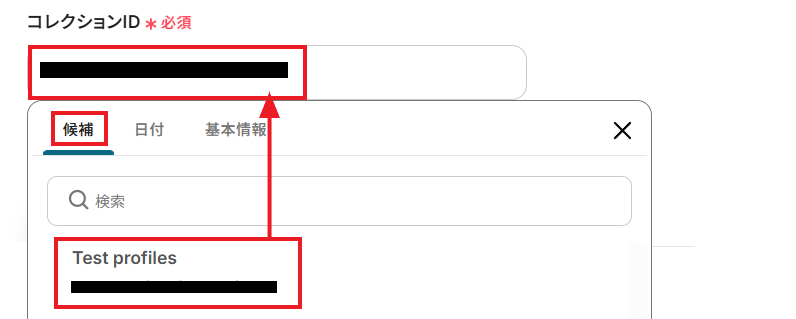
ここで一度Webflowにログインし、該当サイトのCMSでコレクションにテスト用のアイテムを追加・公開しましょう。
これで「コレクションのアイテムが公開されたら」というアプリトリガーの条件が整います。
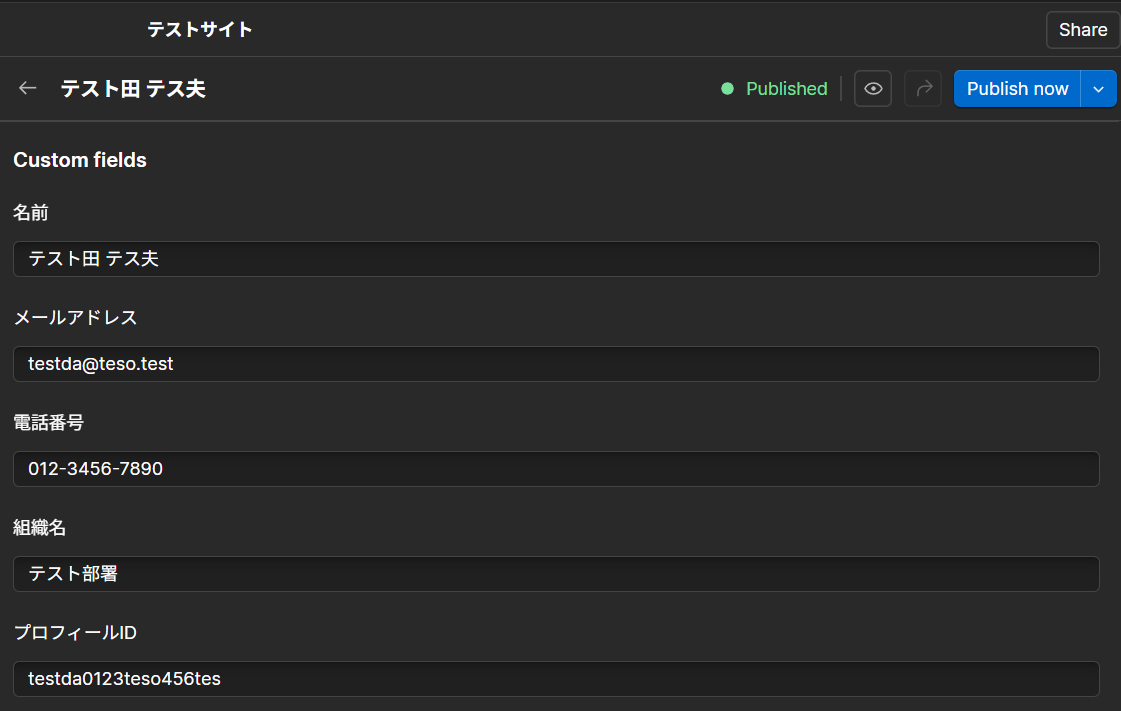
Webflow側の準備ができたら、Yoomの設定画面に戻って「テスト」ボタンを押してみてください。
「取得した値」として、Webflowに公開されたテスト用アイテムの情報が以下のように反映されていれば成功です!
Yoomではこの「取得した値」を、フローボット内の他のアクションで活用できる「アウトプット」と定義しています。
取得した値(アウトプット)について
【Tips】
アウトプットは各アクションで取得でき、取得したアウトプットはそれ以降のアクションで活用可能です。
つまり、各アクションで取得したアウトプットをKlaviyoに自動登録可能となります!
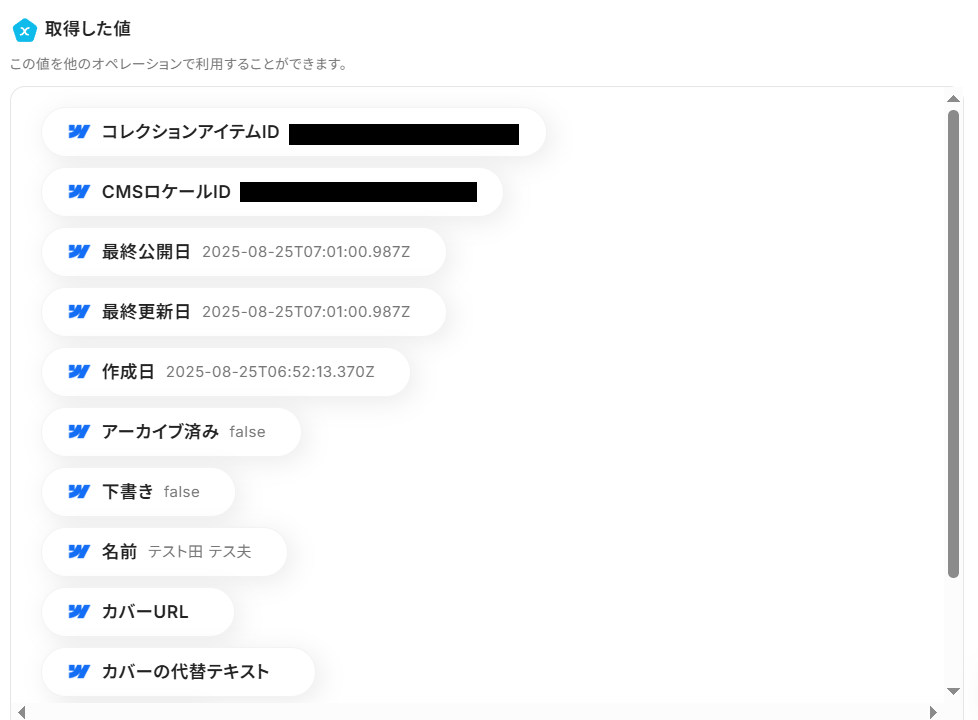
また、後でKlaviyoにプロフィールを作成することを想定して、上記よりも多くの情報をWebflowのカスタムフィールドから取得しておきましょう。
「取得した値を追加する方法」を参考にしながら、今回は以下5つの取得した値を追加しました。
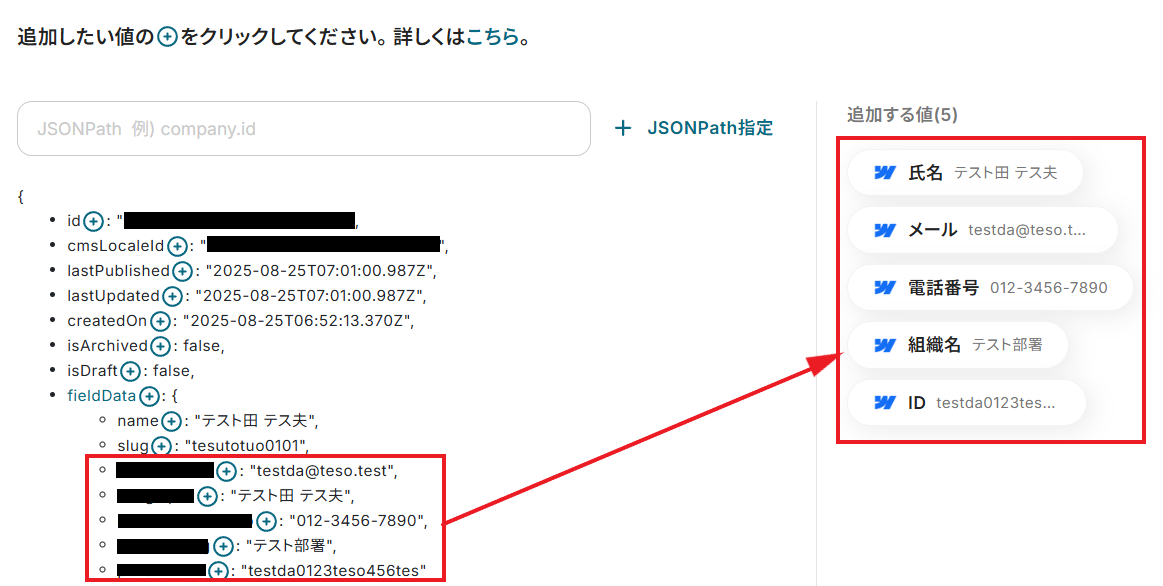
ここまで設定できたら、「保存する」ボタンを押しましょう。
ステップ4:テキスト抽出機能で必要な情報を取得する
Webflowに公開されているアイテムの情報から、Klaviyoのプロフィール作成に必要な情報を抽出する設定を行います。
YoomのAI機能の1つである、「データの抽出」を設定していきます。
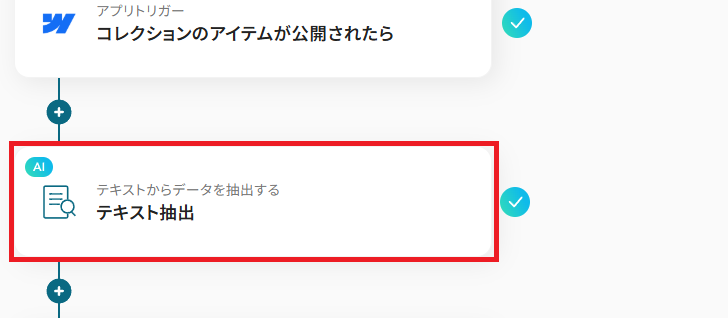
タイトルは任意で設定し、「変換タイプ」は抽出元となるテキストの文字数に応じて選びましょう。
処理する文字数を増やすこともできますが、その場合は消費するタスク数も増えていくため注意してください。
設定できたら「次へ」を押して進みます。
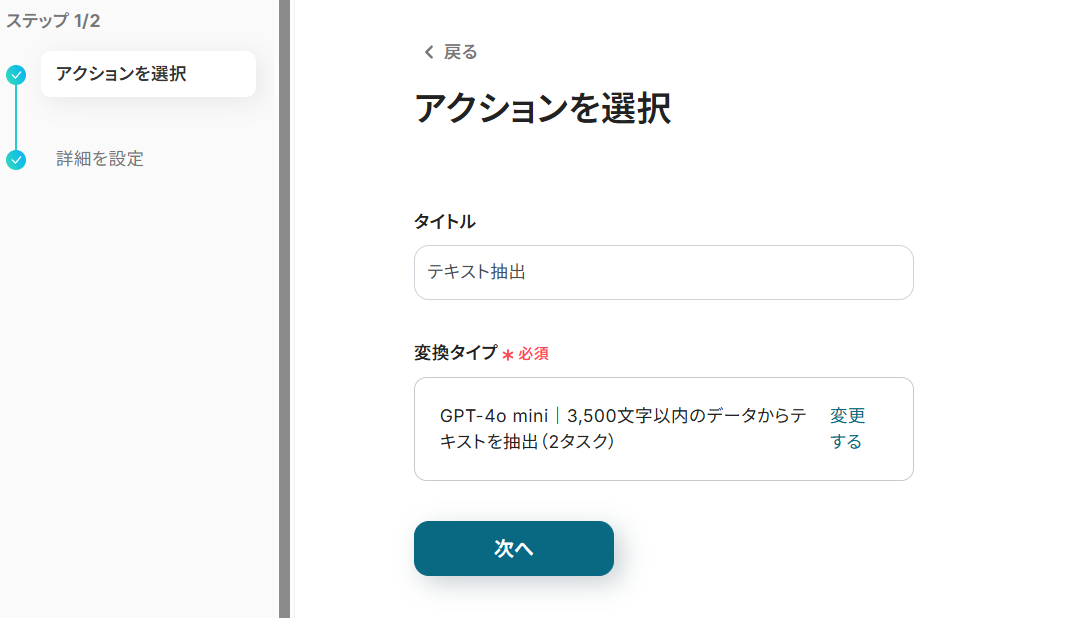
まずは「抽出対象となるテキスト」を、取得した値=先ほど取得したアウトプットから選択しましょう。
今回の例では、Webflowのカスタムフィールドで同じフィールド内に記載されている「名前」を、姓と名に分けていきます。
【Tips】
このようにアウトプットを活用することで、フローが起動する度に最新のWebflowのデータから必要なデータを抽出可能となります。
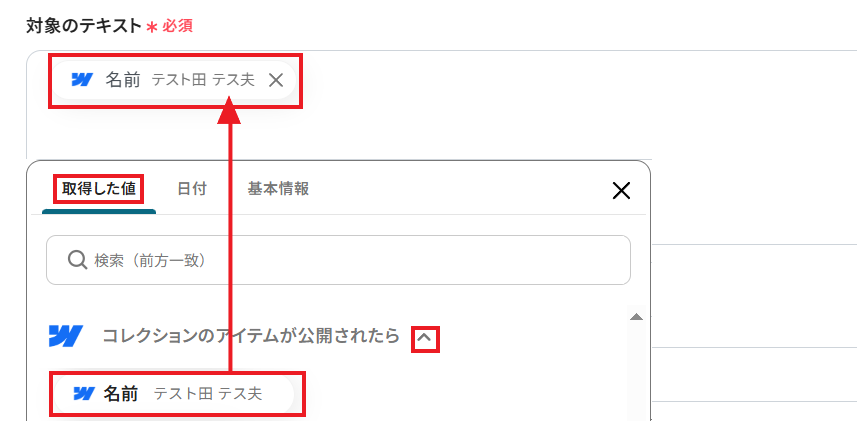
次に「抽出したい項目」を、カンマ区切りで入力してください。ここでは姓と名を分けるため、以下のように入力します。
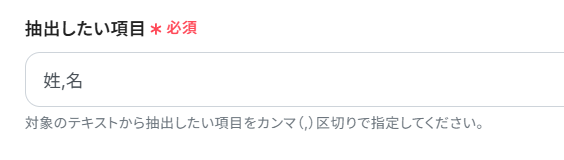
最後に「指示内容」を入力しましょう。各項目をどのようなルールで抽出するのか、AIに分かりやすいような指示を設定します。
今回は例として、以下のように入力してみました。
もしもAIを使用したデータの抽出設定で困ったことがあれば、こちらのページも参考にしてみてください。
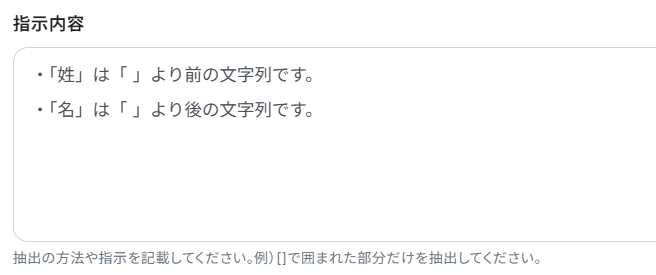
設定できたら「テスト」ボタンを押してみましょう。AIへの指示が成功していれば、取得した値に必要な情報だけがしっかり抽出されています。
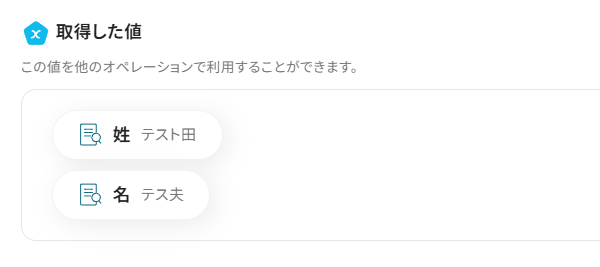
ここまで設定できたら「保存する」をクリックしてください。
ステップ5:Klaviyoでプロフィールを作成する
ここまでのアクションによって、Klaviyoで作成するプロフィールに必要な情報が集められました。
いよいよ集めた情報を使ってプロフィールを作成するアクションを設定していきましょう。
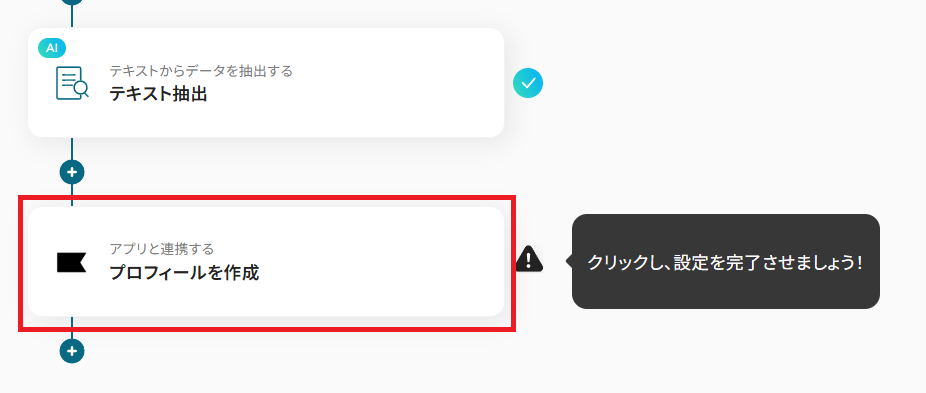
タイトルを任意で設定し、Klaviyoと連携するアカウントやアクション内容を確認したら「次へ」を押してください。
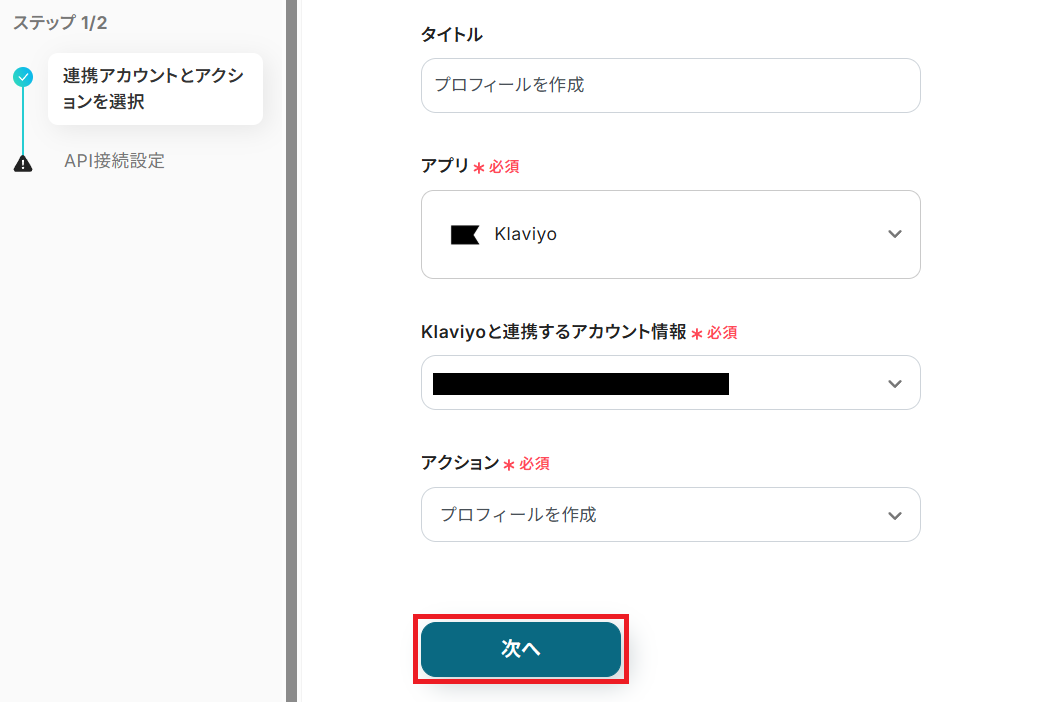
Klaviyoのプロフィールを作成する設定をしていきましょう。
例えば「個人のメールアドレス」は、Webflowから取得した値を用いることで以下のように設定できます。
【Tips】
テキストを直接入力した部分は固定値とされるため、アウトプットを活用せず設定を行うと毎回同じデータが登録されてしまうので注意が必要です。そのため、各ボックスへデータを挿入する際はアウトプットを活用しましょう。
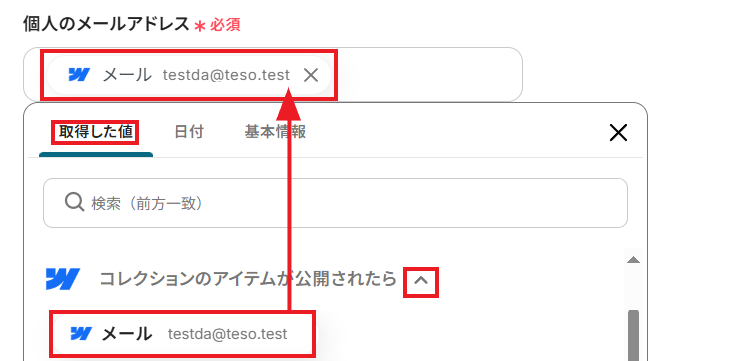
同じ要領で、以下3つはWebflowから取得した値を使って設定できますね。
前ステップでAIを使って抽出した「姓」と「名」も、取得した値から設定しましょう。
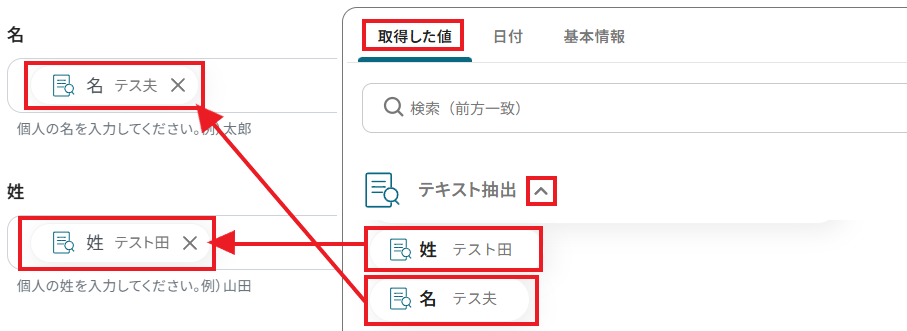
他にも設定できる項目があるため、必要に応じて設定してみてください。
必要な設定ができたら、「テスト」ボタンを押してみましょう。Klaviyoで作成されたプロフィールの情報が、取得した値に反映されていれば成功です。
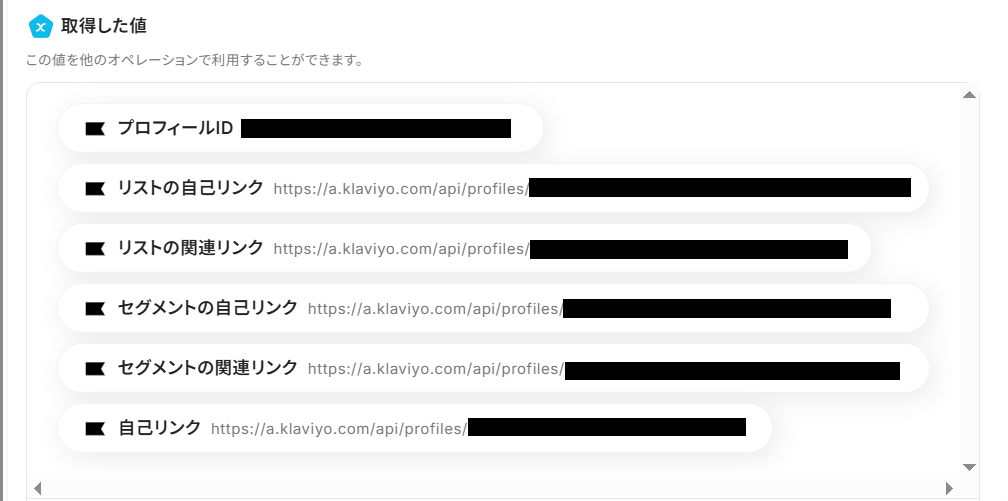
Klaviyoの方も確認してみましょう。Webflowのカスタムフィールドを反映したプロフィールが作成されています!
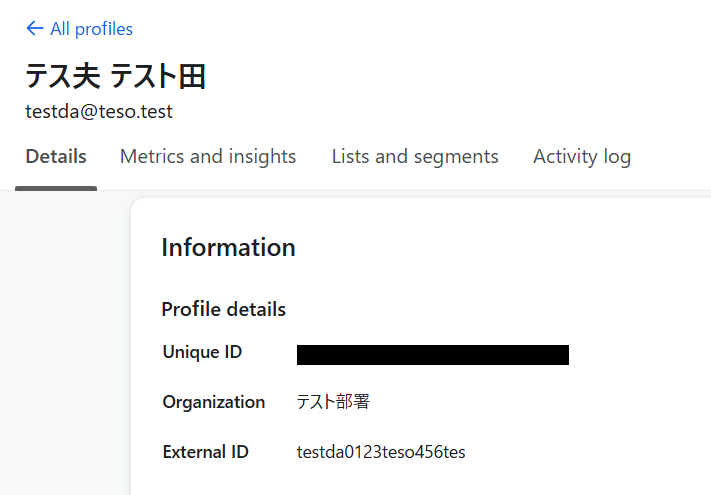
ここまで確認できたら「保存する」をクリックしましょう。
ステップ6:トリガーをONにする
お疲れさまでした!すべての必要な設定を完了すると、以下のポップアップが表示されます。「トリガーをON」をクリックして、フローボットを動かしはじめましょう。
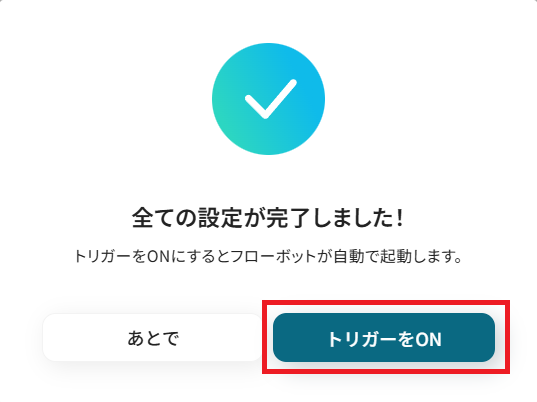
これで、Webflowのコレクションにアイテムが追加・公開されたら、自動で必要な情報を反映したKlaviyoのプロフィールが作成されるようになりました。
KlaviyoのデータをWebflowに連携したい場合
今回はWebflowからKlaviyoへデータを連携する方法をご紹介しましたが、逆にKlaviyoからWebflowへのデータ連携を実施したい場合は、下記のテンプレートも併せてご利用ください。
顧客管理ツールであるKlaviyoの情報をWebサイトに反映させることで、パーソナライズされたコンテンツ提供などが可能になります。
Klaviyoでプロフィールが作成されたら、Webflowにアイテムを追加する
Klaviyoで新しいプロフィールが作成されると、その情報を基にWebflowに新しいアイテムを自動で追加します。
これにより手動でのデータ入力作業をなくし、顧客情報を迅速にWebサイトへ反映させられます。
Klaviyoでプロフィールが作成されたら、Webflowにアイテムを追加する
試してみる
■概要
KlaviyoとWebflowを活用したマーケティング施策において、顧客リストの連携を手作業で行うことに手間を感じていませんか?
Klaviyoで新しいプロフィールが作成されるたびにWebflowへ手動でアイテムを追加する作業は、時間がかかるだけでなく、入力ミスなどのヒューマンエラーの原因にもなりかねません。
このワークフローは、KlaviyoとWebflowの連携を自動化するものであり、プロフィール作成からアイテム追加までの一連の流れをスムーズに処理し、業務の効率化を実現します。
■このテンプレートをおすすめする方
・KlaviyoとWebflow間のデータ連携を手作業で行っており、業務を効率化したいマーケティング担当者の方
・KlaviyoからWebflowへの情報転記における入力ミスや漏れをなくし、データ精度を高めたい方
・ノーコードでKlaviyoとWebflowの連携を実現し、より重要なコア業務に集中したい方
■注意事項
・Klaviyo、WebflowのそれぞれとYoomを連携してください。
・トリガーは5分、10分、15分、30分、60分の間隔で起動間隔を選択できます。
・プランによって最短の起動間隔が異なりますので、ご注意ください。
Klaviyoでプロフィールが更新されたら、Webflowのアイテムも更新する
Klaviyo上のプロフィール情報が更新された際に、その変更をWebflowの関連アイテムに自動で反映させます。
手作業での更新漏れを防ぎ、一貫性のある最新情報をWebサイト上で提供し続けることに繋げられます。
Klaviyoでプロフィールが更新されたら、Webflowのアイテムも更新する
試してみる
■概要
Klaviyoで管理している顧客情報とWebflowで作成したサイトコンテンツを連携させる際、手作業でのデータ更新に手間や時間がかかっていませんか。また、情報の同期漏れや入力ミスといったヒューマンエラーも懸念点となり得ます。このワークフローは、そうしたKlaviyoとWebflowの連携に関する課題を解決します。Klaviyoでプロフィールが更新されると、その内容が自動でWebflowのアイテムに反映されるため、常に最新の情報を保つことが可能です。
■このテンプレートをおすすめする方
・KlaviyoとWebflowを利用して、顧客管理やサイト運営を行っているマーケティング担当者の方
・Klaviyoのプロフィール情報とWebflowのアイテムを手動で同期しており、作業を効率化したい方
・KlaviyoとWebflow間のデータ連携を自動化し、ヒューマンエラーをなくしたいと考えている方
■注意事項
・Klaviyo、WebflowのそれぞれとYoomを連携してください。
・トリガーは5分、10分、15分、30分、60分の間隔で起動間隔を選択できます。
・プランによって最短の起動間隔が異なりますので、ご注意ください。
WebflowやKlaviyoのAPIを使ったその他の自動化例
WebflowやKlaviyoのAPIを活用することで、Webフォームの管理や顧客コミュニケーション業務をスムーズに効率化できます。
Yoomにはこれらの業務を自動化できるテンプレートが多数用意されているので、ぜひご活用ください!
Webflowを使った自動化例
Webflowでの自動化を導入することで、フォーム送信や注文管理、データ同期が効率化できるでしょう。
例えば、Webflowのフォームや注文情報を他のツールと連携することで、手作業の入力作業を減らせます。Web担当者やECサイト運営者に特に有効で、社内通知やデータ整理もスムーズに進められるはずです!
Webflowのフォームが送信されたらHubSpotにチケットを作成する
試してみる
Webflowのフォームが送信されたらHubSpotにチケットを作成するフローです。
Webflowのフォームが送信されたらSalesforceに追加する
試してみる
Webflowのフォームが送信されたらSalesforceに追加するフローです。
Webflowで注文が発生したらMicrosoft Excelに追加する
試してみる
Webflowで注文が発生したらMicrosoft Excelに追加するフローです。
Webflowでコレクションのアイテムが作成されたらNotionに追加する
試してみる
Webflowでコレクションのアイテムが作成されたらNotionに追加するフローです。
Webflowで注文が発生したらGoogleスプレッドシートに追加する
試してみる
Webflowで注文が発生したらGoogleスプレッドシートに追加するフローです。
Klaviyoを使った自動化例
Klaviyoによる自動化は、メールやSMSの管理、顧客情報の同期を効率化します。
例えば、顧客の行動に応じて他システムに通知したり、プロフィール情報を自動作成することで、マーケティング担当者の作業負荷軽減が期待できます!
キャンペーン運用や顧客対応のスピード向上になる可能性もあるでしょう。
KlaviyoでSMSを受信したらOutlookに通知する
試してみる
■概要
Klaviyoで受信したお客様からの重要なSMSを見落としたり、関係者への共有が遅れたりしていませんか?手動での確認や転送作業は手間がかかるだけでなく、対応漏れのリスクも伴います。このワークフローは、KlaviyoとOutlookを連携させ、SMS受信時に指定のメールアドレスへ自動で通知するため、タイムリーな情報共有を実現し、顧客対応の迅速化を支援します。
■このテンプレートをおすすめする方
・Klaviyoを活用したSMSマーケティングで、Outlookでの迅速な情報共有を求めている方
・Klaviyoで受信したSMSを手作業で転送しており、対応漏れや遅延に課題を感じている方
・顧客からのSMS問い合わせへの一次対応を自動化し、業務効率を改善したいと考えている方
■このテンプレートを使うメリット
・KlaviyoでSMSを受信すると自動でOutlookに通知が届くため、確認や転送の手作業をなくし、時間を短縮できます。
・システムが自動で通知処理を行うため、手作業による確認漏れや関係者への共有漏れといったヒューマンエラーを防ぎます。
■注意事項
・Klaviyo、OutlookのそれぞれとYoomを連携してください。
・Microsoft365(旧Office365)には、家庭向けプランと一般法人向けプラン(Microsoft365 Business)があり、一般法人向けプランに加入していない場合には認証に失敗する可能性があります。
KlaviyoでSMSを受信したらSlackに通知する
試してみる
■概要
Klaviyoで配信したSMSへの返信確認や、チームへの共有を手作業で行っていませんか?顧客からの重要なメッセージを見逃したり、Slackへの転記に手間がかかったりするのは避けたい業務課題の一つです。
このワークフローは、KlaviyoとSlackを連携させることで、こうした課題を解決します。KlaviyoでSMSを受信した際に、その内容を自動でSlackの指定チャンネルに通知するため、リアルタイムでの情報共有が可能になり、迅速な顧客対応を後押しします。
■このテンプレートをおすすめする方
・Klaviyoを活用したSMSマーケティングで、顧客とのコミュニケーションをより円滑にしたい方
・Slackをチームの主要なコミュニケーションツールとしており、情報共有の速度を向上させたい方
・KlaviyoとSlack間の通知を手動で行っており、作業の自動化によって業務を効率化したい方
■このテンプレートを使うメリット
・KlaviyoでSMSを受信すると自動でSlackに通知が飛ぶため、手動での確認や転記作業が不要になり、時間を有効活用できます
・担当者への情報共有が迅速かつ漏れなく行われるため、顧客からの問い合わせに対する対応遅れや見逃しといったリスクの軽減に繋がります
■注意事項
・Klaviyo、SlackのそれぞれとYoomを連携してください。
Intercomでコンタクト(リード)が作成されたら、Klaviyoでプロフィールを作成する
試してみる
■概要
Intercomで獲得した新規リード情報を、マーケティング施策のためにKlaviyoへ手作業で登録していませんか。この単純作業は時間がかかるだけでなく、コピー&ペーストによる入力ミスや登録漏れの原因にもなり得ます。このワークフローは、IntercomとKlaviyoの連携を自動化し、こうした課題を解決します。Intercomで新しいコンタクトが作成されると、その情報が自動でKlaviyoにプロフィールとして登録されるため、手作業の手間とヒューマンエラーをなくし、より重要な業務に集中できます。
■このテンプレートをおすすめする方
・IntercomとKlaviyoの両方を利用し、顧客情報の二重入力に手間を感じているマーケティング担当者の方
・IntercomからKlaviyoへのリード情報の連携を自動化し、業務を効率化したいと考えている方
・手作業によるデータ入力のミスをなくし、顧客データ管理の精度を高めたいと考えているチームリーダーの方
■注意事項
・Intercom、KlaviyoのそれぞれとYoomを連携してください。
・Intercomのマイアプリ連携方法は下記をご参照ください。
https://intercom.help/yoom/ja/articles/5723277
・IntercomのWebhookの設定方法はトリガー内の注意事項および下記をご参照ください。
https://intercom.help/yoom/ja/articles/6003975
Klaviyoでメールが開封されたら、Gmailで通知する
試してみる
■概要
Klaviyoを活用したメールマーケティングにおいて、顧客の開封状況を一つひとつ確認する作業に手間を感じていませんか。重要な顧客からの反応を見逃してしまうケースもあるかもしれません。このワークフローは、Klaviyoでメールが開封されたことをトリガーに、自動でGmailへ通知を送信します。このKlaviyoとGmailの連携により、手動での確認作業をなくし、顧客のエンゲージメントを迅速に把握することが可能になります。
■このテンプレートをおすすめする方
・Klaviyoでのメール開封を起点に、迅速な顧客アプローチを行いたいマーケティング担当者の方
・Klaviyoの開封情報を都度確認し、Gmailで手作業で共有しているチームやご担当者様
・KlaviyoとGmailを連携させ、顧客エンゲージメントの分析や把握を効率化したい方
■注意事項
・Klaviyo、GmailのそれぞれとYoomを連携してください。
Stripeの顧客がサブスクリプションプランに申し込んだらKlaviyoのリストにプロフィールを追加する
試してみる
■概要
「Stripeの顧客がサブスクリプションプランに申し込んだらKlaviyoのリストにプロフィールを追加する」フローは、オンラインビジネスにおける顧客管理を効率化する業務ワークフローです。
サブスクリプションの申し込みはビジネスの成長に繋がりますが、顧客情報を複数のプラットフォームで手動管理するのは手間がかかります。
特にStripeとKlaviyoを連携させることで、顧客データの一元管理が実現し、マーケティング活動の精度向上にも寄与します。
■このテンプレートをおすすめする方
・Stripeでサブスクリプションプランを運用しており、顧客データの管理に課題を感じているビジネスオーナー
・Klaviyoを活用したマーケティング活動を行っており、顧客リストの自動更新を希望するマーケティング担当者
・手動でのデータ連携に時間を取られ、業務効率化を図りたい企業のIT担当者
■注意事項
・Stripe、KlaviyoのそれぞれとYoomを連携してください。
・Stripeはチームプラン・サクセスプランでのみご利用いただけるアプリとなっております。フリープラン・ミニプランの場合は設定しているフローボットのオペレーションやデータコネクトはエラーとなりますので、ご注意ください。
・チームプランやサクセスプランなどの有料プランは、2週間の無料トライアルを行うことが可能です。無料トライアル中には制限対象のアプリを使用することができます。
まとめ
WebflowとKlaviyoの連携を自動化することで、これまでWebサイトの更新情報をもとに手作業で行っていた、顧客プロファイルの作成や更新といった定型業務から解放され、ヒューマンエラーのリスクを減らしつつマーケティング活動の初動を高速化できます。
これにより、担当者は単純なデータ入力作業ではなく、顧客とのエンゲージメントを高めるための戦略立案やコンテンツ作成といった、創造的なコア業務に集中できる環境を整えられるでしょう!
今回ご紹介したような業務自動化を実現できるノーコードツール「Yoom」を使えば、プログラミングの知識がない方でも、直感的な操作で簡単に業務フローを構築可能です。
もし自動化に少しでも興味を持っていただけたなら、ぜひこちらから無料登録して、Yoomによる業務効率化を体験してみてください!
よくあるご質問
Q:テキスト以外のデータ(画像など)も連携できますか?
はい、URLでの連携可能です。
- Webflowのカスタムフィールドに画像URLを入力
- 画像URLのカスタムフィールドを取得した値に追加
- Klaviyoのプロフィールを作成する際に、「画像URL」の項目でWebflowの画像URLを取得した値から選択
上記の手順で、WebflowからKlaviyoに画像URLを連携できます。
Q:連携が失敗した場合、どうなりますか?
Yoomでは進行していたフローボットがエラーとなり、停止された場合にワークスペース発行時に登録したメールアドレス宛に通知が届きます。
また、アクション設定時の「テスト」ボタンでもエラーがあれば内容が表示されます。
その際には該当フローを確認し、エラーの原因や種類が表示される「エラーコード」を確認して修正してください。
詳しくは「エラー時の対応方法」をご確認ください。ヘルプページで解決しない場合は、サポート窓口を利用することもできます。
Q:Webflowのアイテムを削除した場合、Klaviyoのプロフィールも自動で削除されますか?
ご紹介したテンプレートではWebflowでアイテムが削除された場合でも、自動でKlaviyoからプロフィールが削除されることはありませんが、別途「Webflowのコレクションからアイテムが削除されたら」というアプリトリガーでフローボットを作成することで実現可能です。